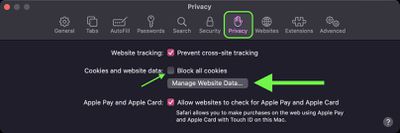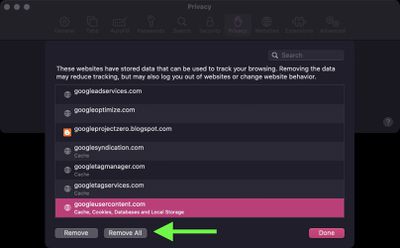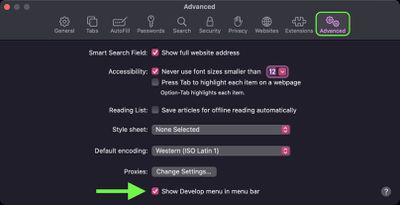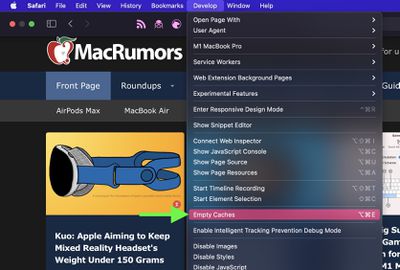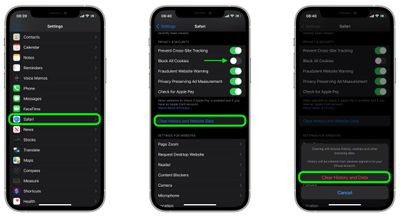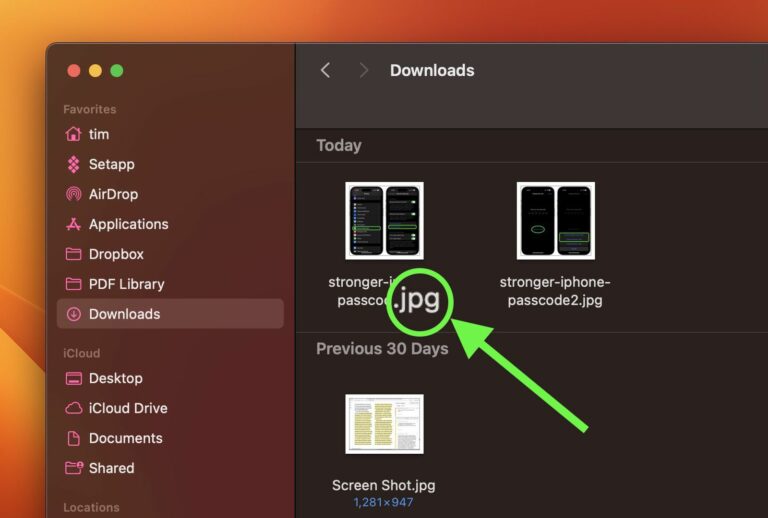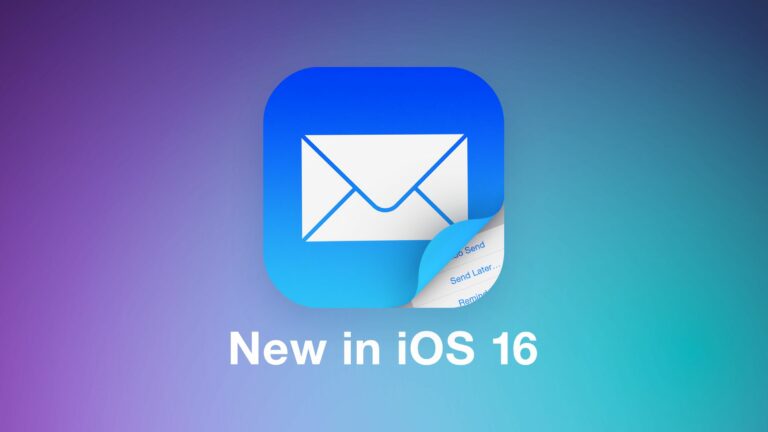Как очистить кэш Safari
Всякий раз, когда вы просматриваете веб-страницы в Safari, браузер сохраняет данные веб-сайта, поэтому ему не нужно загружать их снова каждый раз, когда вы повторно посещаете сайт. Теоретически это должно ускорить работу в Интернете, но в некоторых случаях вам может понадобиться очистить кеш и начать заново. Продолжайте читать, чтобы узнать, как это делается на Mac, iPhone и iPad.
![]()
Есть несколько ситуаций, когда вам может помочь очистка кеша Safari.
Если сайт, который вы регулярно посещаете, имеет элементы, которые перестали работать, или если сайт полностью перестал загружаться, может возникнуть конфликт между его старой версией, кэшированной Safari, и более новой версией.
Или, возможно, вы просто хотите защитить свою конфиденциальность, очистив все данные и удалив все данные, связанные с посещенными вами веб-сайтами. В любом случае, вот как это делается на macOS и iOS.
Как очистить кэш Safari на Mac
Есть два способа очистить кеш Safari на Mac. Первый метод, описанный ниже, удаляет все, что связано с посещенным вами веб-сайтом, включая не только кешированные версии сайта, но также файлы cookie и любые другие связанные данные. Второй описанный метод предлагает более целенаправленный подход и очищает только кеш Safari, но включает в себя включение скрытого меню.
Способ 1:
- Запуск Сафари браузер на вашем Mac.
- Выбирать Сафари -> Настройки….

- Нажмите на Конфиденциальность вкладку и выберите Управление данными веб-сайта….

- Выберите веб-сайт из списка, затем нажмите Удалять. Чтобы удалить все данные веб-сайта из Safari, нажмите Убрать все.

Способ 2:
- Запуск Сафари браузер на вашем Mac.
- Выбирать Сафари -> Настройки….

- Нажмите на Передовой вкладку и установите флажок рядом с Показать меню «Разработка» в строке меню.

- В строке меню выберите «Разработка» -> «Очистить кэши».

Как очистить кэш Safari на iPhone и iPad
Обратите внимание, что следующие шаги очищают всю историю, файлы cookie и данные веб-сайтов на вашем устройстве, независимо от того, когда сайты посещались.
- Запустить Настройки приложение на вашем устройстве iOS.
- Прокрутите вниз и выберите Сафари.
- Прокрутите вниз и выберите Очистить историю и данные веб-сайта.
- Нажмите Очистить историю и данные во всплывающем меню для подтверждения.

Чтобы узнать о другом способе защитить вашу конфиденциальность при просмотре веб-страниц, обязательно ознакомьтесь с нашим руководством по использованию режима приватного просмотра Safari.